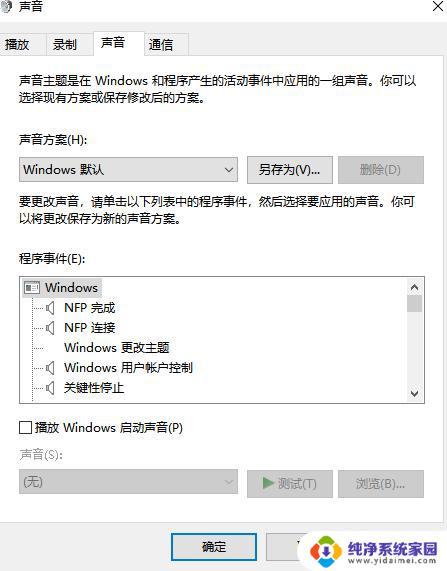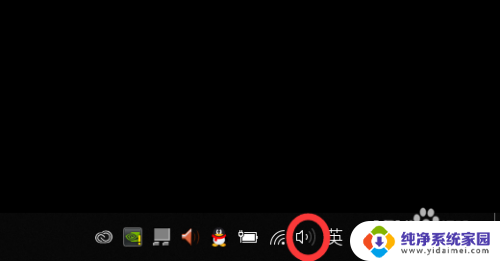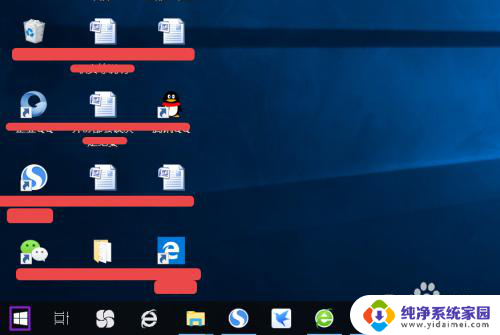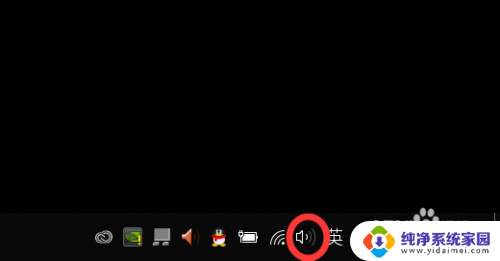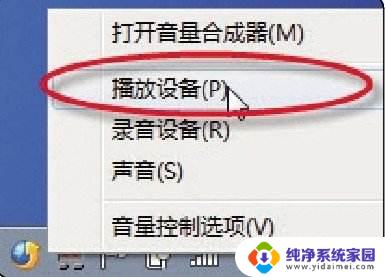笔记本外接音响没有声音怎么设置 电脑连接音响没有声音怎么排除故障
在现代生活中,电脑已经成为我们必不可少的工具之一,无论是工作还是娱乐,我们都离不开它的陪伴。有时候我们可能会遇到一些问题,比如笔记本外接音响没有声音,或者电脑连接音响后仍然没有声音。这些问题可能会让我们感到困惑和失望。不要担心因为解决这些故障其实并不复杂。在本文中我们将分享一些排除故障的方法,帮助您解决笔记本外接音响和电脑连接音响没有声音的问题。让我们一起来看看吧!
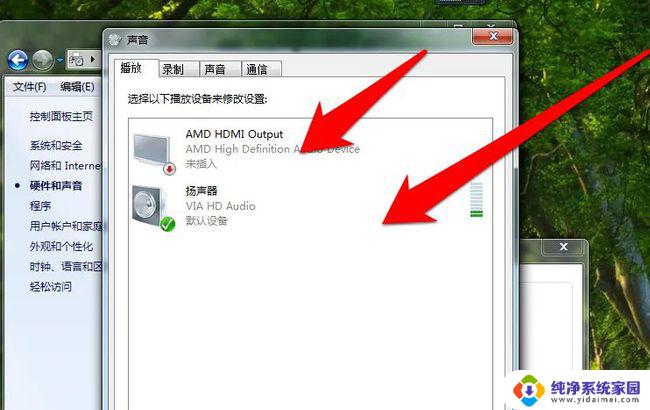
笔记本外接音响没有声音怎么设置?
方法一、
1. 第一步我们要检查电脑音箱的硬件是否有问题,将音箱连接到其他设备试试有没有声音。没问题的话我们继续使用下面的方法。
方法二、
1. 鼠标右键电脑桌面的开始菜单,选择设备管理器打开;
2. 设备管理器窗口中,展开声音。视频和游戏控制器,鼠标右键列表中的驱动程序,选择禁用设备。接着在弹出的提示框中,选择是,然后再重新启用设备;
3. 如果声卡驱动程序中,出现黄色问号,可以使用 360驱动大师 等工具,尝试重新安装声卡驱动。或者有声卡驱动程序的情况下,更新声卡驱动程序,等待修复完成。
方法三、
1. 首先打开电脑开始菜单,然后点击设置图标;
2. 然后在设置中找到系统点击进入系统设置的界面;
3. 接着在这个界面左侧里找到声音选项点击;
4. 在右侧的声音选项中,找到设备属性点击打开;
5. 然后在设备属性界面内点击其他设备属性;
6. 点击顶部的级别,在这里面看看是否设置为了静音;
7. 静音的话点击滑块滑动调整即可。
方法四、
1. 打开电脑设置界面,点击系统;
2. 点击声音;
3. 点击管理声音设备;
4. 查看输出设备是否被禁用,如果被禁用,直接点击禁用的设备名称;
5. 点击启用。
方法五、
1. 按下win+r快捷键打开运行菜单,输入services.msc回车确定,打开服务;
2. 选中右边的Power双击打开,确保已启动。把启动类型设置为自动,点击确定;
3. 然后再选中并双击windows audio服务打开,确保已启动。把启动类型设置为自动,点击确定即可。
方法六、
以上是笔记本外接音响没有声音的设置方法,请按照以上步骤进行操作,希望对您有所帮助。